本文是关于在 Windows 电脑上安装 PyTorch 的基础教程, 使用的是 conda 安装, 并将新环境添加到 base 的 jupyter 中.
安装 Anaconda(已安装可以跳过)
Anaconda 是一个非常好用的 Python 包与环境管理工具, 可以直接从 Anaconda 官网进行下载.
下载之后点击下一步直接安装即可.
✋需要注意的是, 安装的路径名中不允许出现中文!
安装后可以在开始菜单中看到安装的内容.
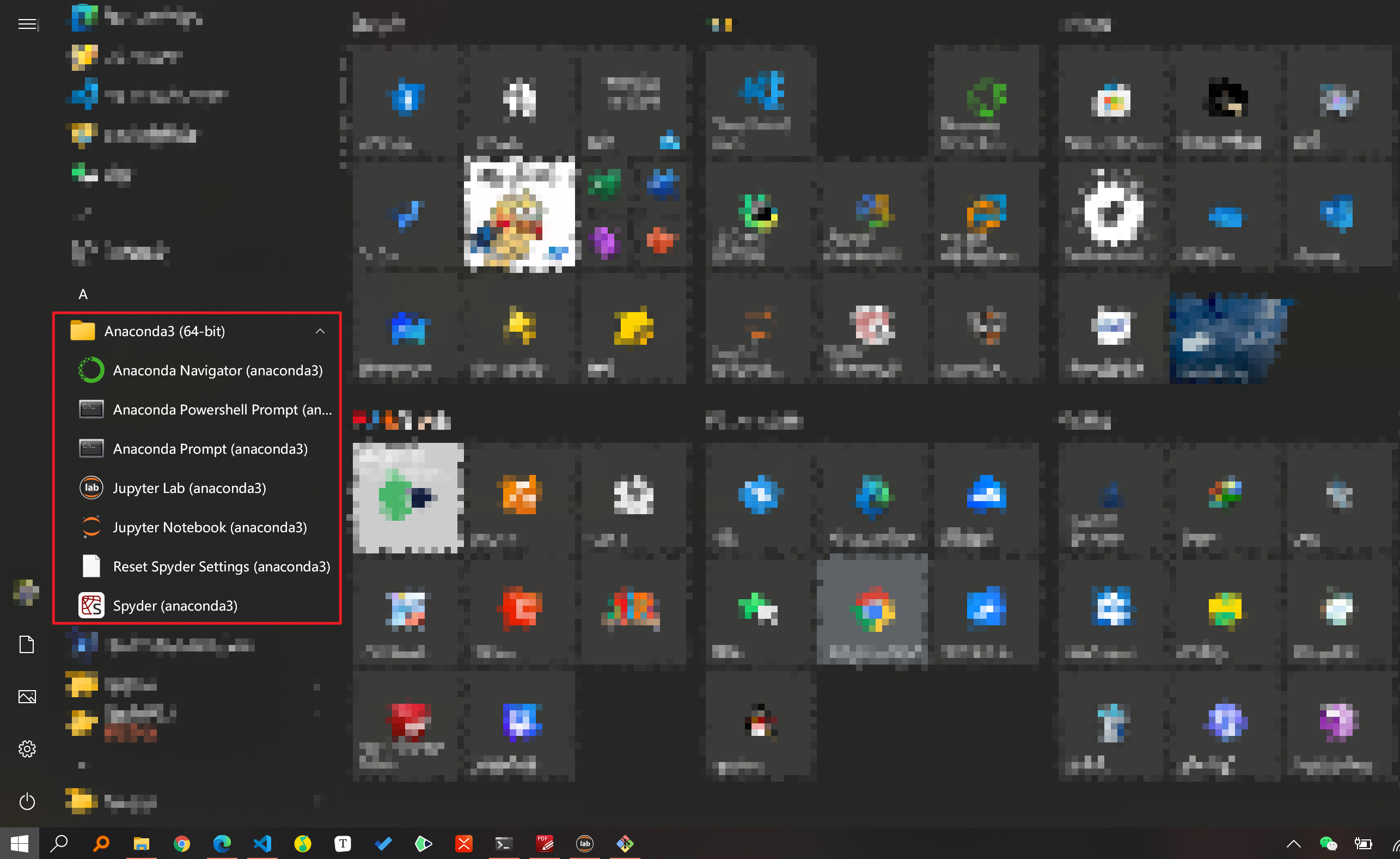
但是此时还不能使用 cmd 来操作 Anaconda, 需要将其添加到环境变量 path 中.
- 打开环境变量;
- 选择系统变量中的
Path变量, 并双击打开; - 新建路径, 通过浏览或直接复制路径添加到环境中.
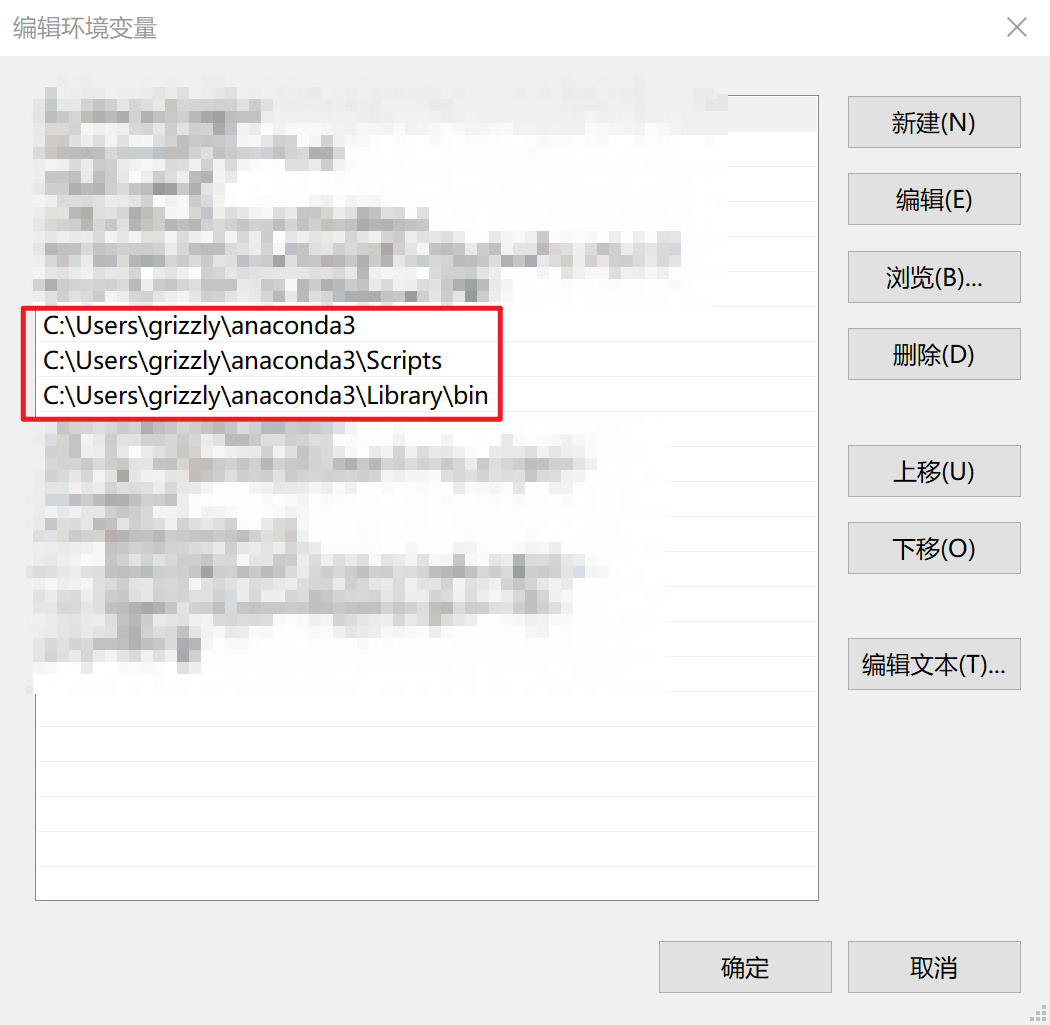
此时打开 cmd 并输入 python, 如下图所示即可.
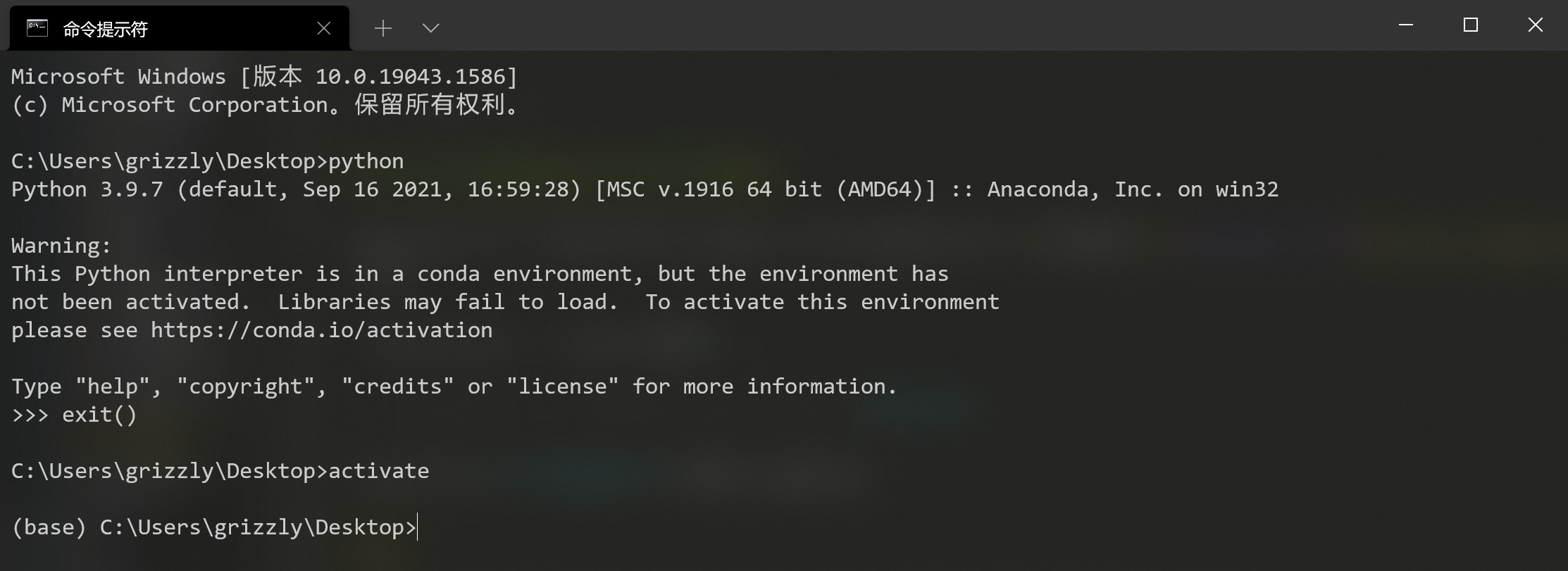
通过 activate 激活环境, 可以发现此时的 python 默认是处于 base 环境的.
安装 PyTorch
安装 PyTorch 时, 首先新建一个环境来安装, 保证与 Anaconda 内的其他环境之间互不干扰. 这样有利于包的管理.
需要更详细的内容可以从 PyTorch 官网自行查找, 包括 GPU 版本的安装命令.
查看目前自己已经拥有的环境.
1
conda env list

新建
python3.7的环境.1
conda create -n py37_pytorch python=3.7
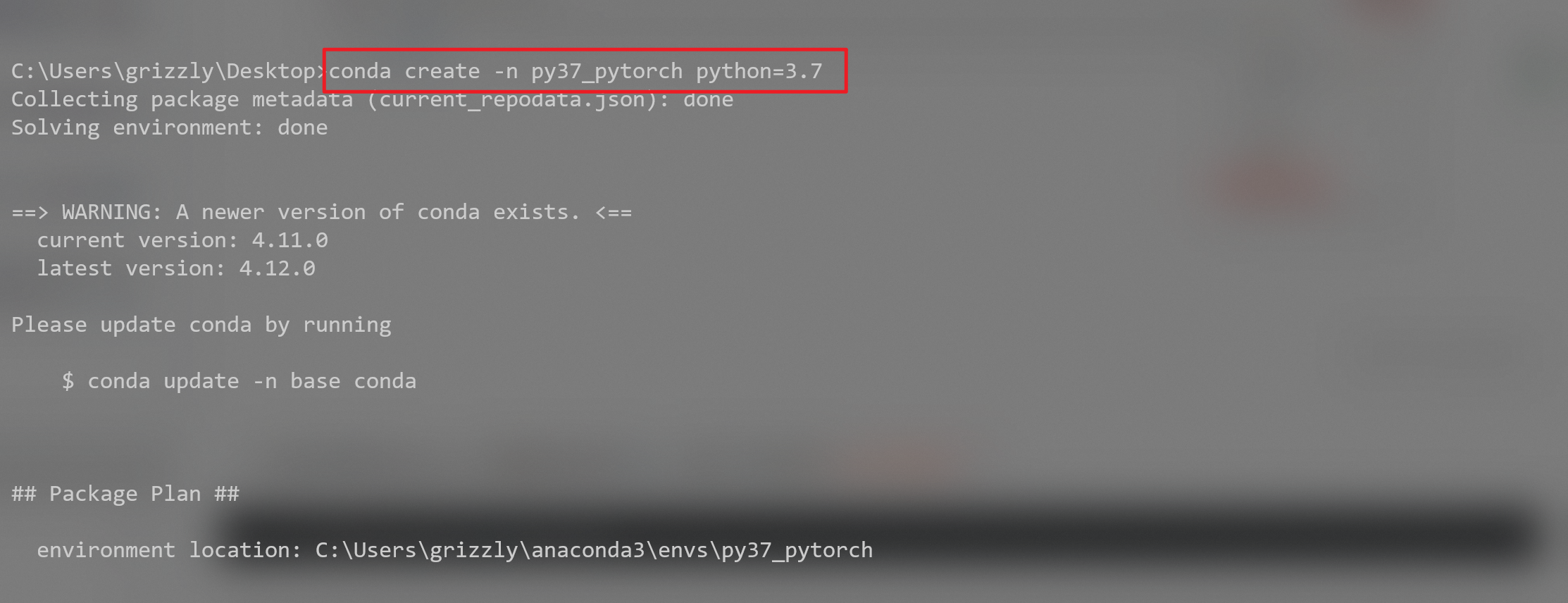
激活新建的环境, 并查看已经安装的库.
1
activate py37_pytorch
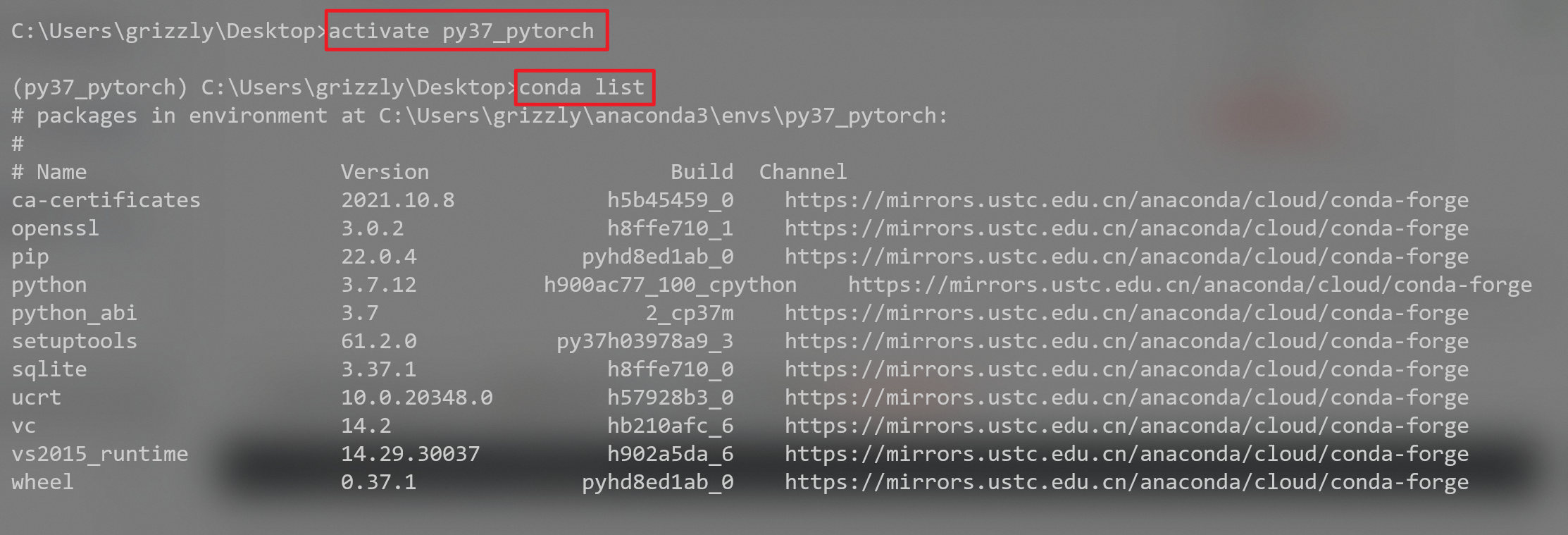
使用
conda命令安装pytorch(CPU版本), ✋GPU选择其他的版本1
conda install pytorch torchvision torchaudio cpuonly -c pytorch
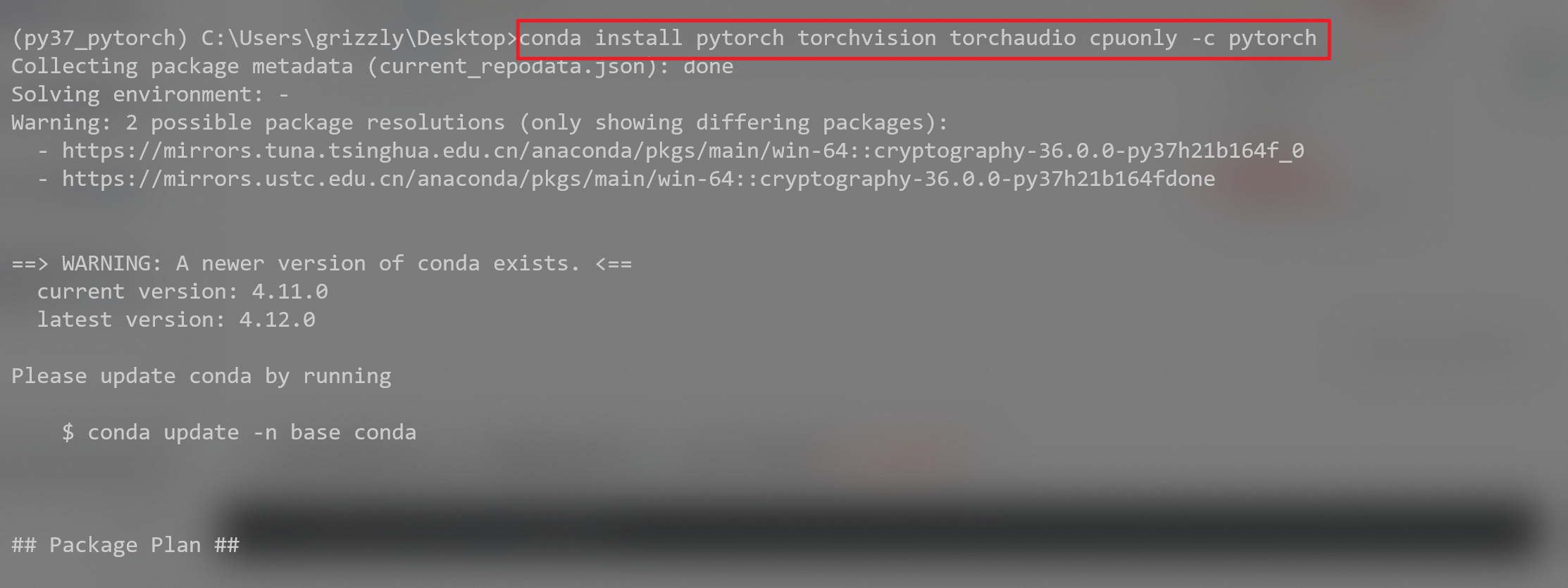
在 python 命令下验证安装是否成功.
1
2
3import torch
x = torch.rand(2, 3)
print(x)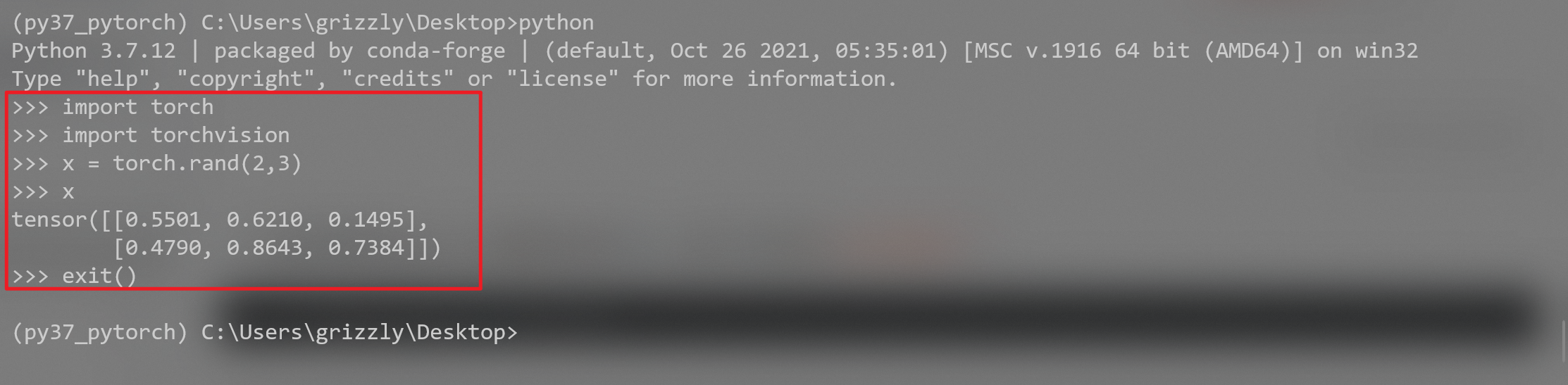
jupyter 添加新环境内核
当我们在 Anaconda 中创建了新的环境时, 处于 base 环境的 jupyter 是无法知道的, 由此无法在 jupyter notebook 或 jupyter lab 中切换内核.
因此, 需要进行以下操作, 将新环境注入 jupyter 内核中.
新环境中安装 ipykernel
1
conda install ipykernel

注入 jupyter 内核
1
python -m ipykernel install --user --name py37_pytorch --display-name "你想显示的名字"

此时重启 jupyter, 点击右上角切换内核即可.
🤔可能出现的错误
按照上述步骤后, 大部分同学应该是没有问题啦! 都能够在 jupyter 的 kernel 中找到新安装的环境.
但是有些同学可能会像我一样出现 jupyter 中切换环境失败的问题.
报错的截图我忘记截了, 不过大概的问题是: 找不到模块
DLL load failed: 找不到指定的模块。
所谓的模块是 zmq, 解决方法是将其卸载后重装!
1 | pip uninstall pyzmq |
装完之后就可以成功切换了! 撒花~~🌸🌸🌸
但是! 导入 numpy 包的时候又出现了错误😢, 类似地, 将 numpy 卸载重装, 就解决啦!
👨💻, 接下来就开始愉快的 Deep Learning 叭.